Cómo utilizar la función HEX2DEC en Excel
En este artículo, aprenderemos cómo usar la función HEX2DEC en Excel.
La función HEX2DEC en Excel se utiliza para convertir la representación hexadecimal de números de base 16 a números decimales (base = 10).
La tabla que se muestra a continuación le muestra algunas de las bases más utilizadas y su raíz de caracteres alfanuméricos
|
Base |
radix |
Alpha-Numeric Characters |
|
Binary |
2 |
0 – 1 |
|
Octal |
8 |
0 – 7 |
|
Decimal |
10 |
0 – 9 |
|
hexadecimal |
16 |
0 – 9 & A – F |
|
hexatridecimal |
36 |
0 – 9 & A – Z |
El número hexadecimal es la representación de un número de base 16. 10 dígitos a partir de 0, 1, 2, 3, 4, 5, 6, 7, 8, 9 junto con 6 alfabetos que comienzan desde A, B, C, D, E y F donde la representación de números decimales tiene 8 dígitos de 0, 1, 2, 3, 4, 5, 6, 7, 8, 9. La siguiente tabla le ayudará a comprender mejor.
|
Decimal |
hexadecimal |
|
0 |
0 |
|
1 |
1 |
|
2 |
2 |
|
3 |
3 |
|
4 |
4 |
|
5 |
5 |
|
6 |
6 |
|
7 |
7 |
|
8 |
8 |
|
9 |
9 |
|
10 |
A |
|
11 |
B |
|
12 |
C |
|
13 |
D |
|
14 |
E |
|
15 |
F |
La fórmula de conversión se muestra a continuación:
4A3. Separe los dígitos. Multiplique el dígito separado con 16 ^ 0 ^, 16 ^ 1 ^, 16 ^ 2 ^, 16 ^ 3 ^ y así sucesivamente comenzando por el dígito más a la derecha correspondiente.
-
Obtén la suma de todos los números multiplicados. Ahí está nuestro número decimal 4 A (= 10 decimal)
3 4 x 16 ^ 2 ^ 10 x 16 ^ 1 ^ 3 x 16 ^ 0 ^ 1024 160 3 4A3 (octal) = 1187 (decimal)
La función HEX2DEC convierte el número hexadecimal de la base 16 al número decimal de la base 10.
Sintaxis:
=HEX2DEC ( number, [places] )
Número: número hexadecimal que devuelve el número decimal de 10 caracteres.
[Lugares]: número [opcional] donde el resultado se expresa hasta el número.
El valor de entrada de la función no puede contener más de 10 caracteres (10 bits). Donde el primer número devuelve el signo del número (positivo o negativo) y Otro 9 devuelve el valor después del signo.
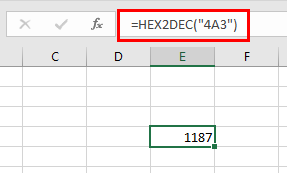
Para obtener un número negativo, el número de entrada debe tener 10 caracteres comenzando con el primer bit, ya que representa el signo negativo. El número negativo se calcula utilizando la notación en complemento a dos. Cualquier menos de 10 caracteres, la función considera ceros predeterminados al frente.
Ahora entendamos mejor la función usándolas en algunos ejemplos.
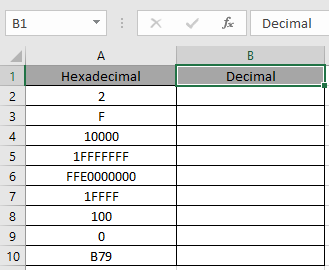
Aquí tenemos algunos valores hexadecimales en columna hexadecimal. Necesitamos convertir estos números hexadecimales a valor decimal.
Utilice la fórmula en la columna hexadecimal:
=HEX2DEC (A2)
A2: número proporcionado a la función como referencia de celda o texto entre comillas. Los valores de la función HEX2DEC se proporcionan como referencia de celda.
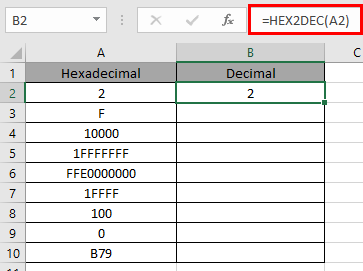
La representación HEX2DEC de 2 de base 16 (hexadecimal) es 2 de base 10 (decimal).
2 ~ 16 ~ = 2 ~ 10 ~ Ahora copie la fórmula en otras celdas usando la tecla de método abreviado Ctrl + D.
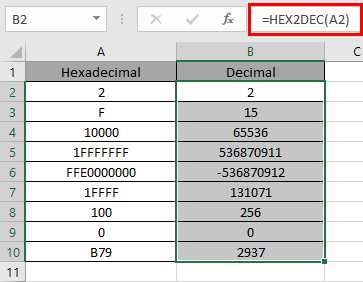
Como puede ver aquí, la función HEX2DEC devuelve el resultado de los valores de entrada.
Notas:
-
Los números se pueden dar como argumento a la función directamente con comillas o referencia de celda en Excel.
-
La función no considera el número de [lugares] en el caso de un número decimal negativo.
-
Si el número hexadecimal de entrada es negativo, no puede ser menor que 1FFFFFFF y si el número es positivo, no puede ser mayor que FFE0000000.
-
Si el número de entrada [lugares] no es un entero, la función lo trunca.
-
La función devuelve el valor decimal para el valor máximo de 536870911 y el valor mínimo hasta – 536870912 (solo números enteros).
-
La función devuelve el #NUM! Error .. Si el número hexadecimal de entrada es menor que 1FFFFFFF o mayor que FFE0000000.
-
Si el número de entrada [lugares] es cero o negativo.
-
Si el número de entrada [lugares] no es suficiente para el número decimal positivo resultante.
-
-
La función devuelve el # ¡VALOR! Error .. Si el número de [lugares] de entrada es texto o no numérico.
Espero que haya entendido cómo usar la función HEX2DEC y la celda de referencia en Excel. Explore más artículos sobre las funciones de conversión matemática de Excel aquí. No dude en hacernos llegar sus consultas o comentarios sobre el artículo anterior.
Artículos relacionados:
link: / funciones-matemáticas-cómo-usar-la-función-dec2bin-en-excel [Cómo usar la función DEC2BIN en Excel]
link: / funciones-matemáticas-cómo-usar-la-función-bin2oct-en-excel [Cómo usar la función BIN2OCT en Excel]
link: / funciones-matemáticas-cómo-usar-la-función-bin2hex-en-excel [Cómo usar la función BIN2HEX en Excel]
link: / funciones-matemáticas-cómo-usar-la-función-dec2oct-en-excel [Cómo usar la función DEC2OCT en Excel]
link: / funciones-matemáticas-cómo-usar-la-función-dec2hex-en-excel [Cómo usar la función DEC2HEX en Excel]
link: / funciones-matemáticas-cómo-usar-la-función-oct2bin-en-excel [Cómo usar la función OCT2BIN en Excel]
link: / funciones-matemáticas-cómo-usar-la-función-oct2dec-en-excel [Cómo usar la función OCT2DEC en Excel]
link: / funciones-matemáticas-cómo-usar-la-función-oct2hex-en-excel [Cómo usar la función OCT2HEX en Excel]
link: / funciones-matemáticas-cómo-usar-la-función-hex2bin-en-excel [Cómo usar la función HEX2BIN en Excel]
link: / funciones-matemáticas-cómo-usar-la-función-hex2oct-en-excel [Cómo usar la función HEX2OCT en Excel]
link: / funciones-matemáticas-cómo-usar-la-función-hex2dec-en-excel [Cómo usar la función HEX2DEC en Excel]
Artículos populares:
enlace: / fórmulas-lógicas-si-función-con-comodines [Si con comodines]
enlace: / lookup-formulas-vlookup-by-date-in-excel [Vlookup por fecha]
link: / excel-text-edit-and-format-join-first-and-last-name-in-excel [Unir nombre y apellido en excel]
enlace: / contando-recuento-celdas-que-coinciden-con-a-o-b [Contar celdas que coinciden con A o B]